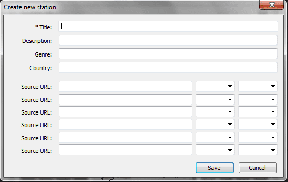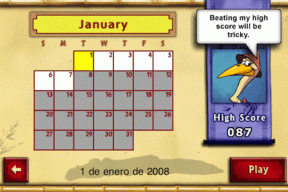Fiks IMAX Enhanced Disney Plus fungerer ikke – TechCult
Miscellanea / / April 18, 2023
Disney Plus IMAX Enhanced tar visuell og lydkvalitet til neste nivå for en oppslukende opplevelse. Men, overfor IMAX Enhanced Disney Plus fungerer ikke, noe som kan være frustrerende. I denne artikkelen vil du vite hvordan du aktiverer IMAX Enhanced i Disney Plus og løser problemet.

Innholdsfortegnelse
Hvordan fikse IMAX Enhanced Disney Plus som ikke fungerer
IMAX Enhanced er en av de siste funksjonene til Disney Plus som først ble utgitt på slutten av 2021, derfor det er ganske åpenbart å møte problemer i appen som ikke ville tillate filmer å spille i IMAX Enhanced Vedtak. Følgende kan være årsakene til slike problemer:
- Disney Plus-servere kan være nede.
- Problem med Internett-tilkobling.
- Feil på enheten du streamer på.
- Skadelig programvare eller virus.
- Ventende oppdateringer til appen.
Raskt svar
Sørg for at systemet ditt er koblet til internett og har en stabil internettforbindelse. Du må også holde Disney-appen oppdatert.
Slik aktiverer du IMAX Enhanced i Disney Plus
IMAX Enhanced-funksjonen til Disney Plus er kun tilgjengelig for et utvalgt antall filmer. Derfor har filmer som har IMAX Enhanced-oppløsning et skilt som representerer dette. Disse filmer er allerede satt til å spilles i IMAX Enhanced-oppløsning, og du trenger derfor ikke vite hvordan du aktiverer IMAX Enhanced i Disney Plus. De mest populære filmene tilgjengelig med IMAX Enhanced er Iron Man (2008), Thor: Love and Thunder (2022), Guardians of the Galaxy (2014), Disney/Pixar's Lightyear (2022) og mange andre, men mest fra Marvel Studios.
I tilfelle du ikke ser IMAX Enhanced-versjonen av filmene som er tilgjengelige med denne funksjonen, kan du kan gå videre med de nedenfor nevnte grunnleggende og avanserte feilsøkingsmetoder for å fikse det nevnte utgave. Hvis du vil vite hvordan du slår av IMAX Enhanced Disney Plus, kan du finne det nederst på denne bloggen.
Metode 1: Start PC-en på nytt
Hvis du har problemer med å streame Disney Plus, er det en løsning å starte datamaskinen på nytt. For å gjøre dette må du først lukke alle åpne faner i nettleseren du bruker for å få tilgang til Disney Plus. Når du er ferdig, følg disse trinnene:
1. Klikk på Start.
2. Velg strømikon.
3. Velge Omstart fra menyen.

Metode 2: Vent på serveroppetid
Plattformservere opplever av og til nedetid. Uansett hvilken feil enheten din viser har ingenting å gjøre med dette problemet. Besøk nettstedet Er den nede akkurat nå for å bekrefte statusen til Disney Plus-serverne. Hvis nettstedet viser at Disney Plus står overfor noe og er nede akkurat nå, er alt du kan gjøre å vente noen timer før du prøver igjen.

Les også:Slik oppdaterer du Disney Plus-kontoen
Metode 3: Kjør nettverksfeilsøking
Du kan bruke hastighetstest for dette. Minimumskravene for dette bør være en nedlastings- og opplastingshastighet på 25 mbps. Hvis du har den hastigheten, kan du gå med neste metode. Hvis ikke, kan det hjelpe å kjøre nettverksfeilsøking. Hvis du har noen internett-tilkoblingsproblemer som ikke lett kan løses ved å gjøre noen fysiske justeringer, for eksempel å skifte ruteren, må du utføre noen enkel feilsøking i Windows datamaskin. For dette, vennligst gå gjennom vår guide på hvordan du kjører feilsøking for nettverkskort på Windows 10

Metode 4: Tøm nettleserbufferen
Informasjonskapsler og cache er ikke skadelig for enheten din. I stedet hjelper de med å gi deg en bedre nettleseropplevelse. For å unngå å måtte endre innstillingene hver gang du besøker den samme siden, fungerer en cache ganske enkelt som et minne for hele nettleserloggen din. Det kan imidlertid også forårsake problemer hvis du gjør endringer i sideinnstillinger som blir værende i datamaskinens minne i lang tid og resulterer i at IMAX forbedret Disney Plus ikke fungerer. Følg vår guide til tøm buffer og informasjonskapsler i Google Chrome.

Les også:Hvor mange mennesker kan se Disney Plus samtidig?
Metode 5: Fjern skadelig programvare
Virus og skadelig programvare kan føre til at datamaskinen din går veldig tregt. Internett-hastigheten din kan også være ganske treg av denne grunn. Følg trinnene på bloggen vår Hvordan kjører jeg en virusskanning på datamaskinen min? for å finne ut om enheten din har virus. IMAX forbedret Disney Plus fungerer ikke, kan fikses med en av de 26 beste gratis verktøy for fjerning av skadelig programvare fra listen vår hvis du er i stand til å finne skadelig programvare på datamaskinen din.

Metode 6: Oppdater Disney Plus-appen
En utdatert applikasjon kan være grunnen til at du står overfor denne feilen, derfor kan det være den riktige løsningen å oppdatere Disney Plus-applikasjonen til siste versjon. For dette er det du må gjøre:
1. Lansering Microsoft Store på den bærbare datamaskinen.

2. Søk Disney+ i søkefeltet øverst.
3. Klikk på Oppdater.
Merk: Hvis oppdateringsalternativet ikke er tilgjengelig, betyr det at appen allerede er oppdatert.

Metode 7: Installer Disney Plus-appen på nytt
Noen ganger kan det hende at en app ikke viser et oppdateringsalternativ, men det kan likevel være en utdatert. Følgelig må du først avinstallere og deretter installere appen på nytt på enheten din.
1. trykk Windows + I-tastene sammen for å åpne Innstillinger.
2. Klikk på Apper innstilling.

3. Finn og velg Disney Plus og klikk deretter på Avinstaller.

4. Start PC-en på nytt etter at du har avinstallert appen.
5. Deretter laster du ned og installer Disney+ app igjen fra Microsoft Store.

Etter at du har fullført denne prosedyren, må du logge på med brukernavn/e-post og passord. Denne metoden vil mest sannsynlig løse IMAX som ikke fungerer på Disney Plus.
Les også:Hvordan avslutter du Disney Plus-kontoen din
Metode 8: Kundestøtte
Ta kontakt hvis problemet vedvarer kundeservice er et flott alternativ. Siden Disney Pluss kundestøtte er veldig rask til å løse spørsmål, kan dette hjelpe deg i lang tid med å fikse nevnte feil.

Hvordan slå av IMAX Enhanced Disney Plus?
IMAX Enhanced-funksjonen kan slås av ved å gå inn i versjonsfanen til filmen. Her finner du to versjoner av samme film kalt IMAX Enhanced og Widescreen. For å se en film i normal widescreen-oppløsning, klikk på sistnevnte. Slik slår du av IMAX Enhanced Disney Plus.
Anbefalt:
- 11 måter å fikse Microsoft Store-feilkode 0x80070520
- Slik spiller du Gamecube-spill på Android
- 7 måter å fikse Disney Plus-feilkode 401 på
- Hvordan endre språk på Disney Plus Roku TV
Vi håper at dette dokumentet kan veilede deg videre hvordanfastsetteIMAX Enhanced Disney Plus fungerer ikke. Hvis du har spørsmål eller forslag, slipp dem gjerne i kommentarfeltet nedenfor.
Elon er en teknisk skribent ved TechCult. Han har skrevet veiledninger i ca. 6 år nå og har dekket mange emner. Han elsker å dekke emner relatert til Windows, Android og de nyeste triksene og tipsene.